Los trucos ocultos de PS4 que seguramente no conocías

Trucos ocultos de PS4
¿Eres un poseedor de una flamante PS4? ¿Realmente te sabes todos los trucos de tu Play 4? ¿Te has mirado en profundidad toda la interfaz que te ofrece PS4? Pues no hace falta, porque nosotros ya hemos hecho el trabajo por ti. Hemos desentrañado todos los trucos ocultos de PS4 para que puedas sacar el máximo partido a tu consola descubriendo nuevas funcionalidades que pensabas que no eran posibles en la sobremesa de Sony.
¿Y si te contamos que puedes usar un teclado o un ratón con tu PS4 como si fuera un ordenador? ¿No sabías que puedes jugar a la PS4 de forma remota desde tu PC? ¿No te gusta la configuración de botones de PS4? ¿y qué tal si te decimos que PS4 es también un eficiente reproductor de música? Pues todo esto y mucho más esconden todos los trucos del menú de PlayStation 4 para que puedas sacar un nuevo partido a la consola.
PlayStation 4 es un sistema muy completo que no sólo sirve para jugar, y que puedes utilizar para navegar por Internet, ver películas, escuchar archivos de sonido, descargar vídeos o demostraciones jugables, seguir el fútbol en directo, grabar tus partidas favoritas y retransmitirlas en directo y hasta hacer capturas de pantalla, casi lo que quieras.
Gracias a este recopilatorio de los trucos ocultos de PS4 vas a descubrir una nueva forma de disfrutar de la consola, no solo con los típicos juegos de PS4, sino también con características que no pensabas que fueran posibles en un sistema de estas características. Además, si tienes la nueva PS4 Pro y la PlayStation Camera vas a conseguir mejores resultados. Entonces, ¿a qué esperas?
Introducción de texto con los sensores de movimiento del DualShock 4
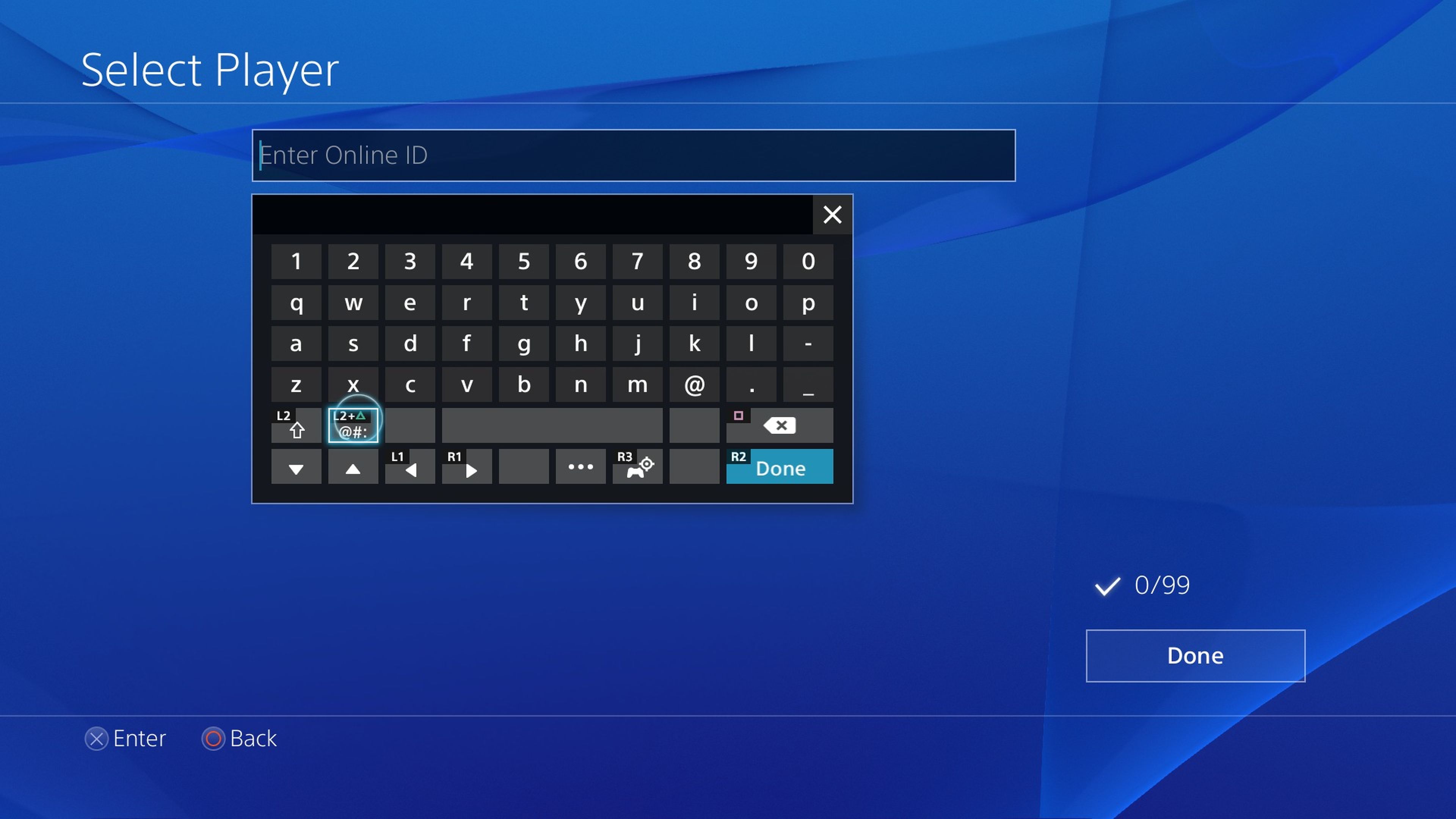
Una cosa que vas a tener que hacer mucho con tu PlayStation 4 es introducir texto con su teclado virtual. Es un proceso que puede resultar ciertamente engorroso para frases largas como puede ser usar el buscador de la consola para navegar por Internet, o con la introducción de códigos de descarga con caracteres uno a uno para conseguir algún título descargable.
Lo más habitual es usar el pad direccional para ir eligiendo carácter a carácter y formar la frase o el código, pero es un proceso muy lento que se podría resolver de otra manera. Lo que poca gente sabe es que el mando DualShock 4 nos permite la introducción de texto haciendo uso de una característica muy novedosa: sus sensores de movimiento. Con ello podrás introducir texto con los sensores del mando de PS4.
Gracias a los sensores de movimiento del DualShock 4 como el acelerómetro vamos a poder elegir la letra correspondiente moviendo únicamente el mando. Para ello, cuando tengas el teclado virtual en la pantalla, pulsa el stick derecho y aparecerá un cursor circular. Desde ese momento ya puedes usar el mando como si fuera un puntero y elegir las letras. Es tan sencillo como bueno sea tu pulso. Nosotros preferimos el método tradicional, pero aquí está este truco oculto de PlaySation 4 por si no lo sabías.
Ahorra la batería de los mandos de PS4

El mando de PS4 conocido como DualShock 4 permite juego sin cables siempre y cuando tenga batería suficiente, y si no nos tocará enchufarlo mediante su cable correspondiente. Esto hace que, en ocasiones, no sea tan divertido jugar a PS4 con el DualShock 4, dado que al estar con un cable tenemos menos libertad para movernos.
¿Y si te decimos que puedes alargar la batería del DualShock 4? Es tremendamente sencillo. Por defecto el DualShock 4 viene con una intensidad de luz al máximo, pero lo que no sabías es que se pueden elegir hasta tres intensidades diferentes desde el menú de PS4.
Para ello debemos pulsar el botón Home del mando cuando estemos en el menú de la consola. En ese momento aparecerán varias opciones, teniendo que elegir ‘Ajustes de Dispositivos y Sonido’. Una vez dentro buscamos la opción de cambiar la luz de la barra del mando de PS4 para elegir otras intensidades menores.
Conviene aclarar que algunos juegos hacen uso de la luz del mando de PlayStation 4 para funcionar. Si tenemos la intensidad de luz muy baja, nos requerirá que nos acerquemos más al sistema. Para características que hagan uso de ello, como la PlayStation Camera, es recomendable dejar la intensidad de luz al máximo.
Que la PS4 y la televisión se enciendan al mismo tiempo
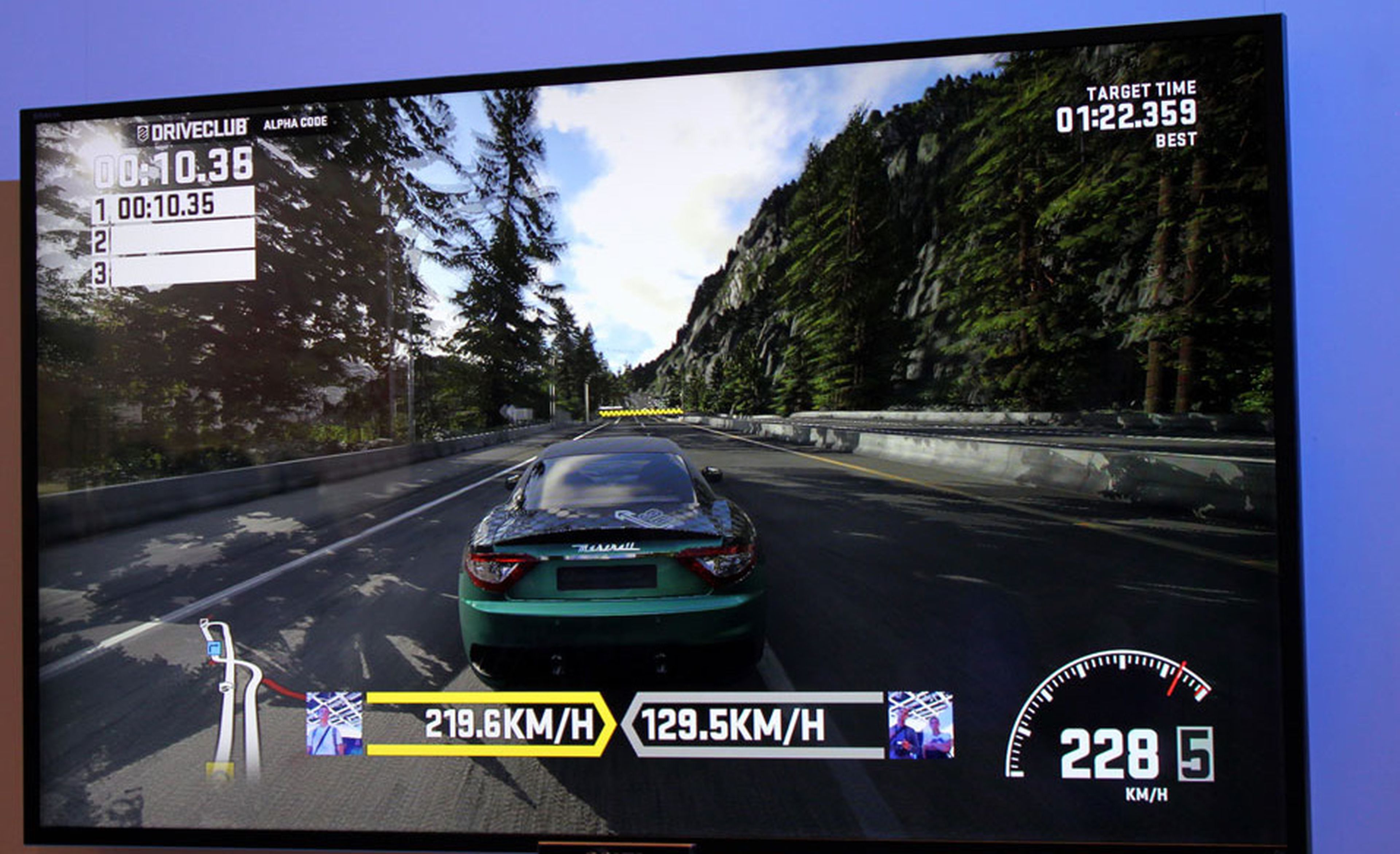
Este truco secreto para PS4 no es que sea muy sorprendente, pero nos permite mayor comodidad a la hora de encender la PS4. Antes de que te dispongas a probarlo, cabe decir que sólo es posible en televisiones de última generación, y que con algunas de hace varios años no es posible. En todo caso siempre puedes probarlo porque no tienes nada que perder. Con este truco se encenderá la televisión al mismo tiempo que enciendes tu PS4. Entonces, ¿cómo encender la televisión con la PS4?.
Para ello tenemos que acceder a Ajustes, después a ‘Sistema’ y ahí debemos activar la opción ‘Activar enlace del dispositivo HDMI’. De esta manera, cuando encendamos la PS4 se nos encenderá la propia televisión al mismo tiempo, ahorrándonos un paso en nuestro peregrinaje para sentarnos a disfrutar de los juegos de PS4.
Jugar a la PS4 de forma remota desde el PC

También es posible jugar a la PS4 desde el PC, aunque vas a tener que realizar una serie de pasos y tener algo de paciencia. La PlayStation 4 puede hacer streaming en el ordenador si cuentas con un Internet de alta velocidad. Sony recomienda un mínimo de 12Mbps, aunque si no quieres sufrir problemas en la experiencia de juego apuesta por unos 20 Mbps.
Para jugar a la PS4 desde el PC tienes que ir al navegador de tu ordenador y buscar en Google la frase “Uso a distancia de la PS4 Windows/Mac”. Al entrar a dicha página debemos descargar el archivo y ejecutarlo, siguiendo las instrucciones de la pantalla. Una vez que lo hayamos instalado en el ordenador, debemos ir a Ajustes de la PS4, luego a ‘Conexión de juego remoto’, y ahí activar el juego remoto.
Ahora, mientras que la PS4 esté encendida, y conectando un mando USB a tu ordenador, podrás ejecutar juego por streaming. Tan sencillo como práctico, pero siempre con una buena conexión a Internet.
Personalizar los botones del DualShock 4
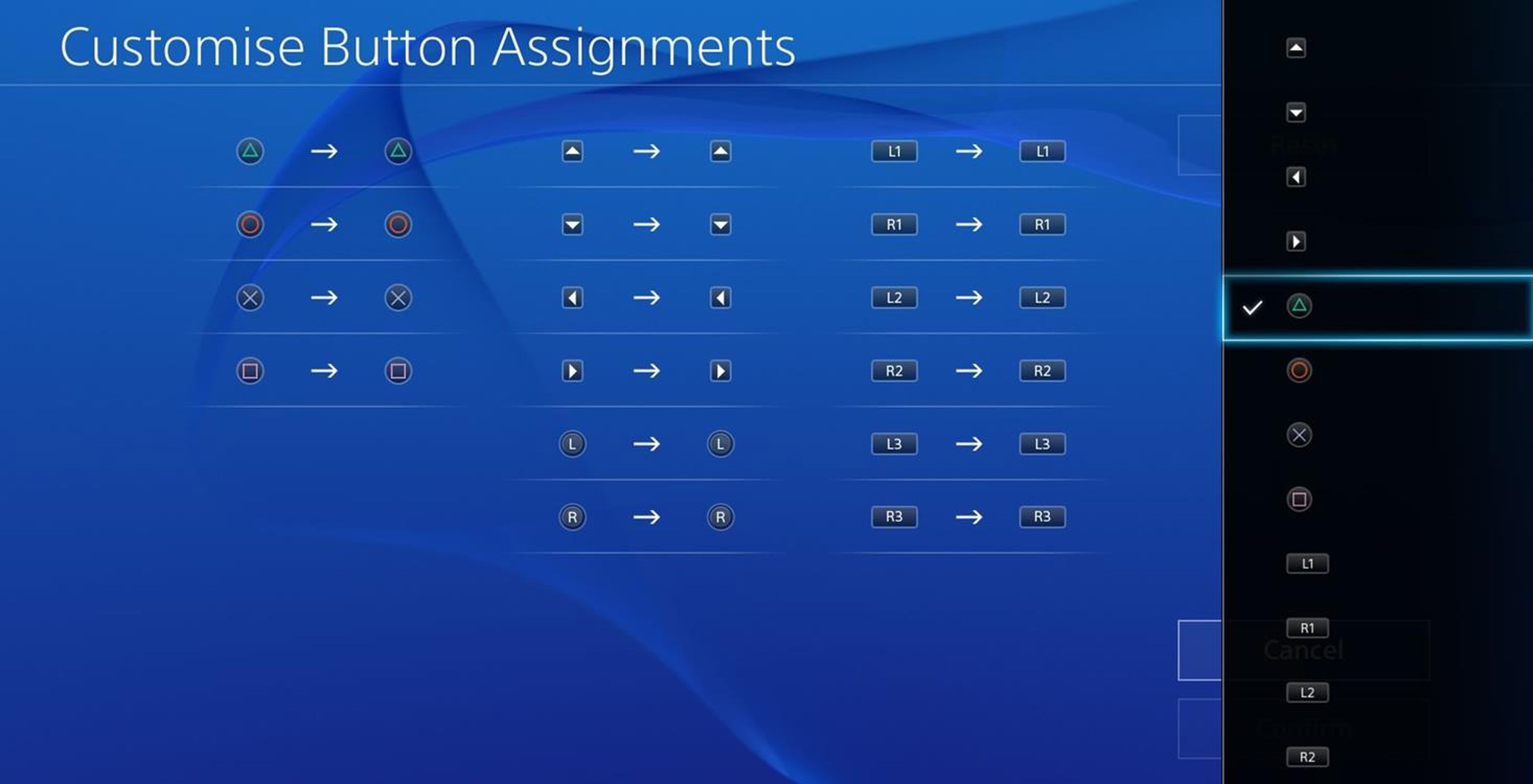
Si no quieres que Sony te diga cómo controlar un juego y quieres tener libertad absoluta, te interesará saber que puedes personalizar los botones del mando de Play 4, el DualShock 4. En general siempre nos acostumbramos a los botones que vienen por defecto en los juegos, pero el peligro que existe es que mientras que en un título el botón X significa salto, en otro es disparo, pudiendo confundirnos.
Gracias a la posibilidad de personalizar los botones del mando de PS4 podremos elegir las acciones que nosotros deseemos y ajustarlas a los botones, para que el disparo sea siempre equis y el salto sea siempre el triángulo, por ejemplo, sólo si el juego contara con dichas interacciones. Para ello debemos ir a Ajustes de la PS4, después a ‘Accesibilidad’, pinchamos en ‘Asignaciones de botones’ y lo activamos.
En la pantalla que nos aparece podremos personalizar los botones a nuestro gusto, pudiendo incluso volver a los controles por defecto si nos acabamos arrepintiendo. Quizás no sea un truco secreto de PlayStation 4 que se use mucho, pero viene bien saberlo.
Usar un teclado y ratón en la PS4

Aunque con el mando DualShock 4 y sus sensores de movimiento podemos realizar casi todas las funciones posibles en la interfaz de PlayStation 4, su comodidad no es su baluarte. También es posible usar un ratón en la consola, e incluso un teclado. Para ello no debemos realizar ninguna acción especial dentro del menú. Entonces, ¿cómo usar un teclado y un ratón en PS4?
Simplemente conectamos un teclado o un ratón USB a los puertos correspondientes del sistema. Nada más enchufados podremos empezar a usarlos en la interfaz de la consola, facilitándonos mucho la vida si deseamos navegar por Internet o introducir texto mediante el teclado.
Si bien es cierto que para navegar en Internet es más cómodo un ordenador o bien un teléfono móvil, el teclado y ratón en la PS4 también es recomendable dado que lo puedes realizar en la televisión grande del salón y en la comodidad de tu sofá favorito.
Usar tu móvil como segunda pantalla en PS4

Una de las opciones que suelen pasar desapercibidas dentro de PS4 es la relativa al uso de un dispositivo externo como segunda pantalla para la consola. En este caso vamos a poder usar el teléfono como segunda pantalla de PS4, incluso pudiendo enviar mensajes a nuestros amigos conectados sin necesidad de dejar de jugar.
Algunos juegos soportan el uso de aplicaciones como pantalla secundaria. Para hacerlo debemos asegurarnos de que tanto el teléfono como la consola están asociados a la misma red de Internet. Después vamos a Ajustes de la PS4, después a ‘Ajustes de conexión de la PlayStation App’, y ahí debemos añadir nuestro dispositivo, en este caso el teléfono, con el número que nos aparece en la pantalla.
Con estos Sony Xperia vas a poder sacar partido de este truco
Activar los comandos de voz en PS4
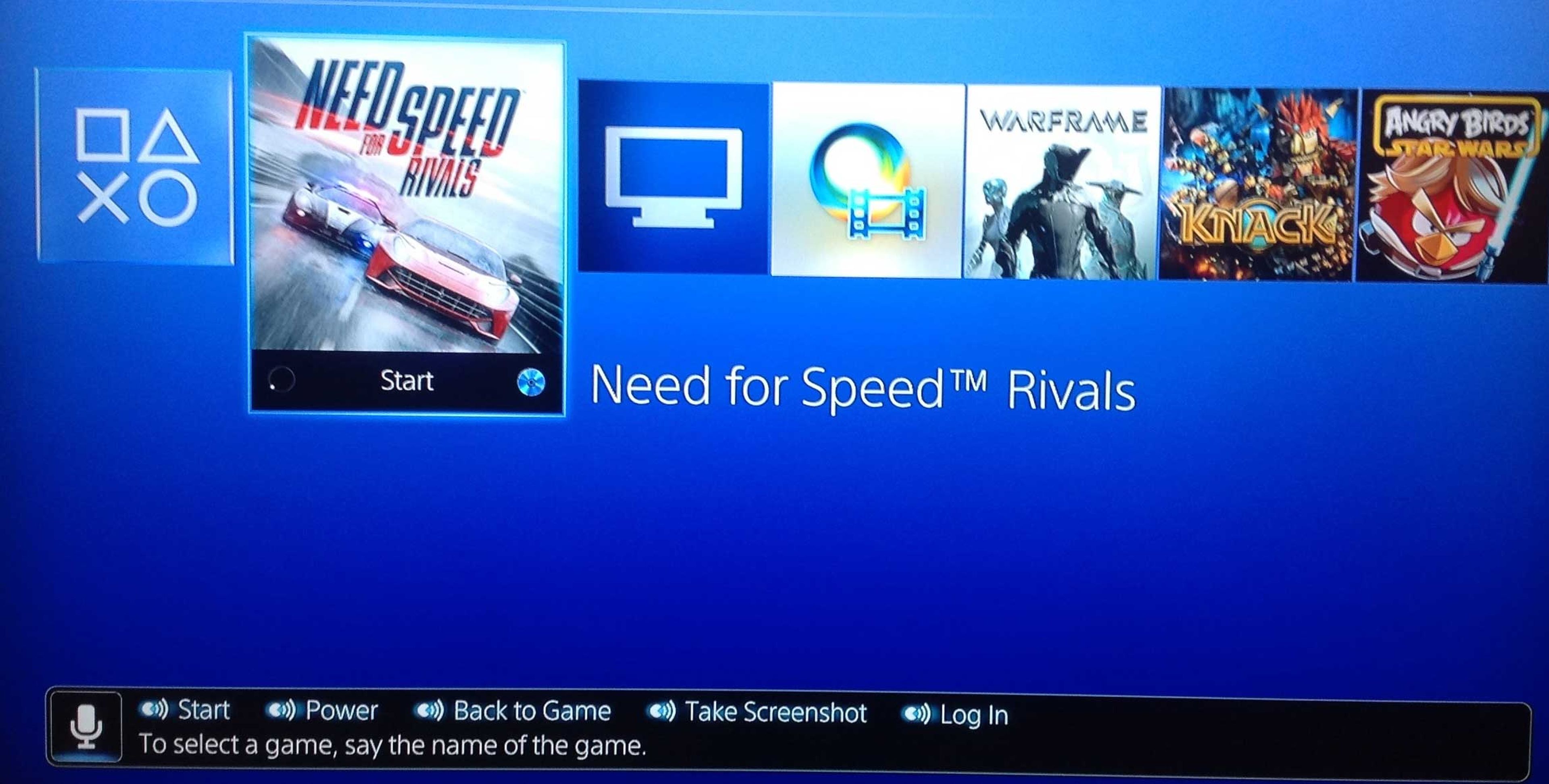
A nuestra PS4 también podremos dar órdenes para que realice distintas acciones en la interfaz de pantalla, tales como ejecutar un juego determinado, abrir una aplicación en particular o llevarnos a un lugar en concreto de las opciones. Para ello sólo vamos a tener que realizar las órdenes concretas mediante comandos de voz.
Los comandos de voz en PS4 son posibles, aunque para ello vas a necesitar un auricular con micrófono compatible o la PlayStation Camera para llevar a cabo este pequeño truco de Play 4, que lleva un micrófono incorporado. Tras tener enchufados alguno de estos elementos, vamos a poder realizar algunos comandos de voz a la consola. Para ello simplemente debemos decir “PlayStation” para activar el modo de comandos de voz.
Lamentablemente no tendremos muchos comandos de voz a nuestra disposición, pero los hay muy interesantes como iniciar mensajes, ajustes, grupos o juegos, o bien hacer capturas de pantalla, y sólo con nuestra voz. Tan sencillo, como muy práctico.
Usar un USB para guardar las partidas y llevarlas a casa de un amigo
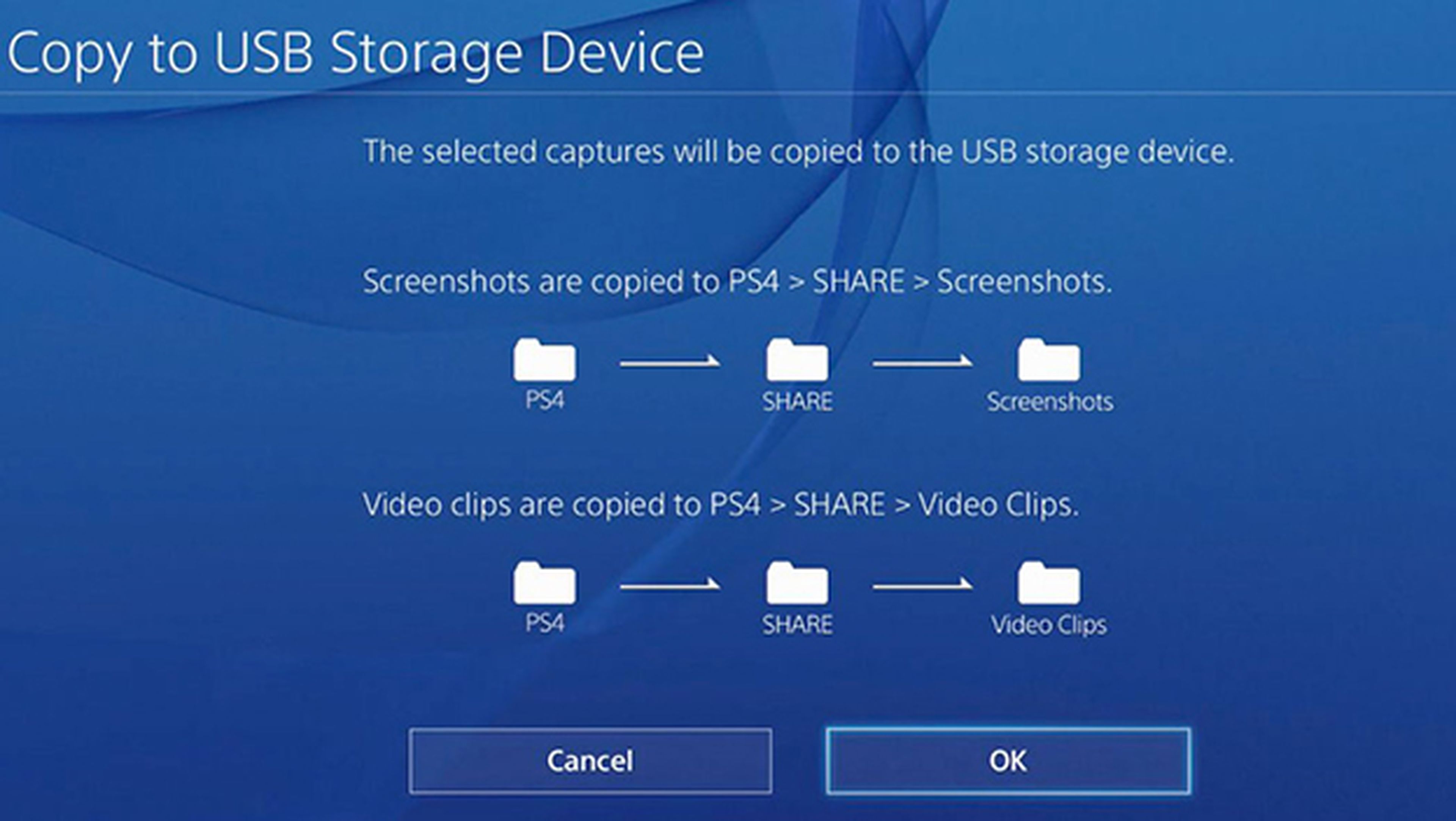
Es muy habitual que en distintos juegos continuemos las partidas en casa de algún amigo, y no sienta nada bien no poder usar nuestro perfil de personaje que tanto nos ha costado alcanzar. Pero PS4 nos permite que llevemos nuestras partidas guardadas a casa de un amigo haciendo uso de un simple USB.
Para ello debemos irnos a Ajustes, después a ‘Archivos de guardado de aplicaciones’, y ahí mismo se nos permitirá copiar los datos a una memoria USB. También podremos copiar nuestros datos a la nube que ofrece PlayStation, pero sólo es posible si eres usuario suscrito a PlayStation Plus.
Con los datos guardados en la nube es muy sencillo conseguir descargar datos en casa de un amigo, aunque el USB físico de toda la vida sigue siendo siempre una opción muy recomendada.
Reproducir archivos multimedia en PS4
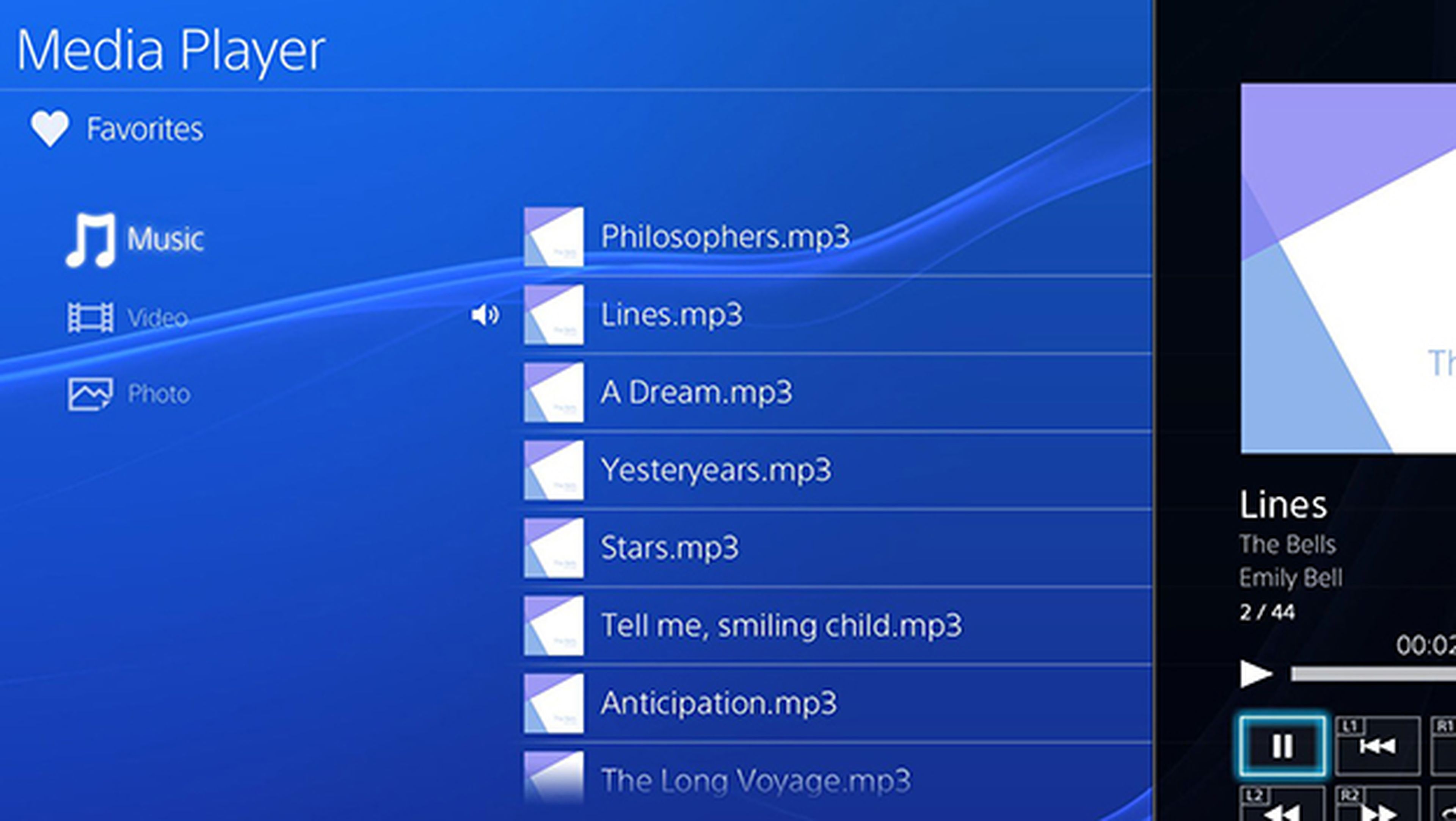
PlayStation 4 no es sólo una consola de videojuegos, también es un reproductor multimedia. Un buen usuario de videojuegos también es amante de la buena música y PS4 permite la reproducción de multitud de archivos musicales que podremos escuchar desde la aplicación correspondiente, o en algunos juegos que lo permiten.
Para pasar nuestros datos de música a la PS4 necesitas un USB de toda la vida, pero debes cumplir con dos requisitos: debe estar el USB en formato FAT32 y los archivos deben ir ordenados en carpeta para que sean reconocidos. De esta manera ya podremos escuchar música en PS4.
Desde Sony señalan que los archivos multimedia compatibles con MKV, MP4, AVI, JPEG, BMP, MP3 y AAC, así que prácticamente podrás llevar todos tus archivos de este estilo a la PS4 para poderlos escuchar desde la consola e incluso desde dentro de algún juego que lo permita.
Conoce cómo trabajamos en ComputerHoy.
